今回は、Udemyで学習しながらAWSでWebサーバーを構築する。
VPCでネットワーク作成
EC2を作成
AWSでEC2を作成するを参照。
SSH接続
EC2の作成時に作成したpemファイルを指定してSSH接続。クライアントPCのOS、SSHソフトによって接続方法が違うので、おのおの合わせてもらう。
必要情報
IPv4パブリックIP:18.182.15.135(EC2のインスタンスメニュー参照)
ユーザー名:ec2-user(固定)
pemファイル:EC2起動時にダウンロードしたpemファイル
$ sudo ssh -i /(保存フォルダのパス)/aws-key-webserver.pem ec2-user@18.182.15.135
Are you sure you want to continue connecting (yes/no)? yes
[ec2-user@ip-10-0-10-10 ~]$
$ sudo ssh ec2-user@18.182.15.135 -i /(保存フォルダのパス)/aws-key-webserver.pem -p 22
Are you sure you want to continue connecting (yes/no/[fingerprint])? yes
[ec2-user@ip-10-0-10-10 ~]$
Apacheのインストール&実行確認
以下のコマンドを実行。
[ec2-user@ip-10-0-10-10 ~]$ sudo yum update -y #パッケージの更新
[ec2-user@ip-10-0-10-10 ~]$ sudo yum -y install httpd #Apacheインストール
[ec2-user@ip-10-0-10-10 ~]$ sudo systemctl start httpd #Apache起動
[ec2-user@ip-10-0-10-10 ~]$ sudo systemctl status httpd #ステータス確認
● httpd.service - The Apache HTTP Server
Loaded: loaded (/usr/lib/systemd/system/httpd.service; disabled; vendor preset: disabled)
#active (running)と出ていれば起動成功!!
Active: active (running) since 火 2020-05-05 09:35:23 UTC; 1min 13s ago
Docs: man:httpd.service(8)
Main PID: 1082 (httpd)
Status: "Total requests: 0; Idle/Busy workers 100/0;Requests/sec: 0; Bytes served/sec: 0 B/sec"
CGroup: /system.slice/httpd.service
├─1082 /usr/sbin/httpd -DFOREGROUND
├─1083 /usr/sbin/httpd -DFOREGROUND
├─1084 /usr/sbin/httpd -DFOREGROUND
├─1085 /usr/sbin/httpd -DFOREGROUND
├─1086 /usr/sbin/httpd -DFOREGROUND
└─1087 /usr/sbin/httpd -DFOREGROUND
5月 05 09:35:22 ip-10-0-10-10.ap-northeast-1.compute.internal systemd[1]: Starting The Apache HTTP Server...
5月 05 09:35:23 ip-10-0-10-10.ap-northeast-1.compute.internal systemd[1]: Started The Apache HTTP Server.
サーバー起動時に自動でApacheが起動されるようにする。
[ec2-user@ip-10-0-10-10 ~]$ sudo systemctl enable httpd
[ec2-user@ip-10-0-10-10 ~]$ sudo systemctl is-enabled httpd
enabled
ファイアウォールの設定
現時点では、SSH用のポート番号22しかアクセスできないので、ブラウザではアクセスできない。今からポート番号80を開けてブラウザでアクセスできるようにする。
EC2のメニューを開き、インスタンスを選択して、したメニューの説明タブのセキュリティグループ名を選択。
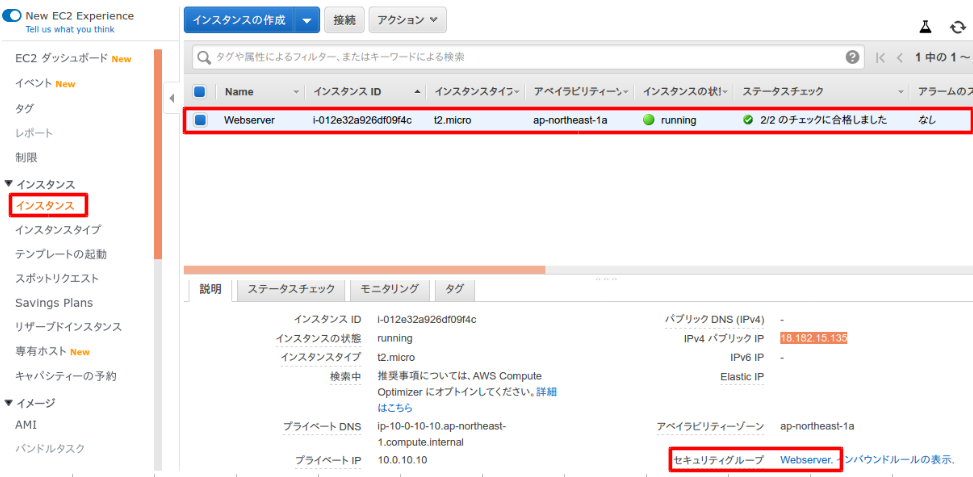
インバウンドルールタブを選択して、インバウンドルールの編集を選択。
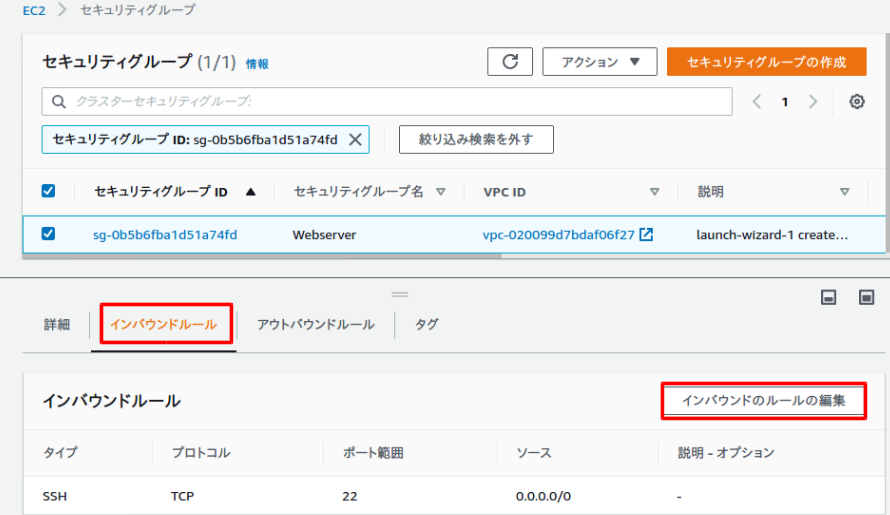
以下のようにHTTPのルールを追加して、ルールの保存を選択。
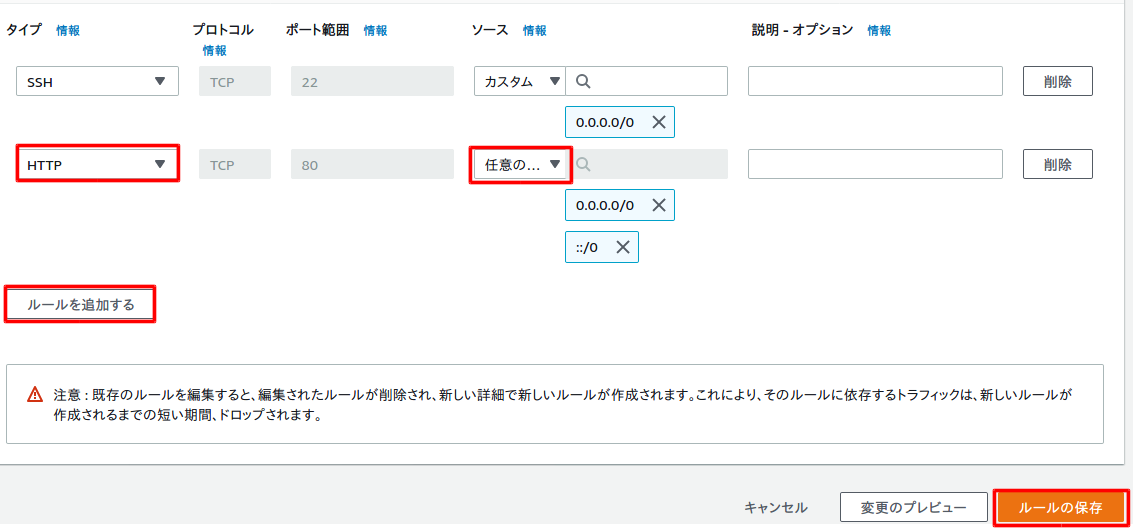
セキュリティグループにHTTPが追加される。
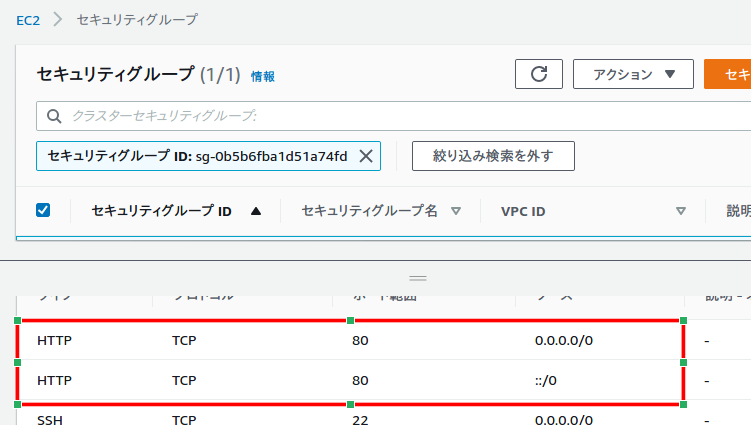
アクセスできるか確認→下のApache初期ページが表示されたら成功!!
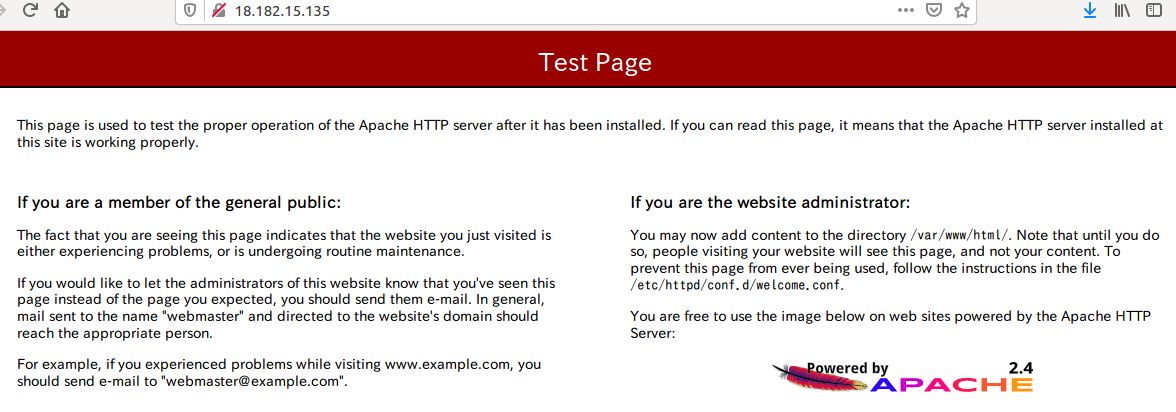
終わりに
Webサーバー構築までさくっと完了して良かった。習いながら慣れるのが一番最強な気がする^^
次回はDBサーバーも作っていきたい!